Содержание
Некоторые пользователи впадают в панику, когда их ноутбук не реагирует на нажатие кнопки включения. На этот случай есть скупка нерабочих ноутбуков. Однако не всегда нужно сразу нести девайс в мастерскую. Порой проблему можно устранить самостоятельно.
Почему ПК или ноутбук не включается
Отсутствие реакции на нажатие кнопки включения может быть связано с тремя причинами:
1. неисправность компонентов ноутбука;
2. выход из строя блока питания;
3. поломался сетевой разъем.
В этой ситуации можно рекомендовать выполнить два действия. Важно помнить, что перед поиском причины появления неисправности от ноутбука необходимо отключить все внешние устройства.
Проверка индикатора питания
Если после включения светодиодный индикатор питания загорелся, то можно из списка потенциальных причин появления неисправности сразу исключить блок питания. Проблемы с работой ноутбука в этом случае наверняка связаны с неисправностью других элементов конструкции и пользователю придется сбросить настройки.
Если индикатор питания остался неактивным, то возможно неисправен блок питания. В этом случае пользователю следует проверить работоспособность штекеров и кабеля. Если есть возможность, то стоит подключить другой блок питания. Если после этих манипуляций проблема осталась нерешенной, то нужно перейти к следующему шагу.
Проверка разъема питания
Для решения поставленной задачи необходимо без резких движений медленно пошевелить штекер блока питания. Если во время этих манипуляций индикатор питания загорелся, то нужно заменить штекер. Эту работу стоит доверить профессионалам, чтобы исключить вероятность возникновения короткого замыкания. Если же при вращении штекера индикатор не загорелся, то также предстоит обратиться в ремонтную мастерскую.
Черный экран на мониторе
Причин отсутствия на дисплее изображения может быть много: выход из строя системы подсветки, проблемы с драйвером видеоадаптера, вышел из строя шлейф, соединяющий матрицу с материнской платой и т.д. Для выявления причины появления неисправности следует выполнить несколько действий.
Аппаратный сброс настроек
Сначала необходимо извлечь из ноутбука аккумулятор и отключить девайс от электросети. Затем нужно нажать на кнопку питания и удерживать ее в течение 15 секунд. Затем батарея устанавливается обратно, и ноутбук подключается к электрической сети. На следующем этапе предстоит снова включить ноутбук. Если изображение на дисплее не появилось, то переходите к следующему шагу.
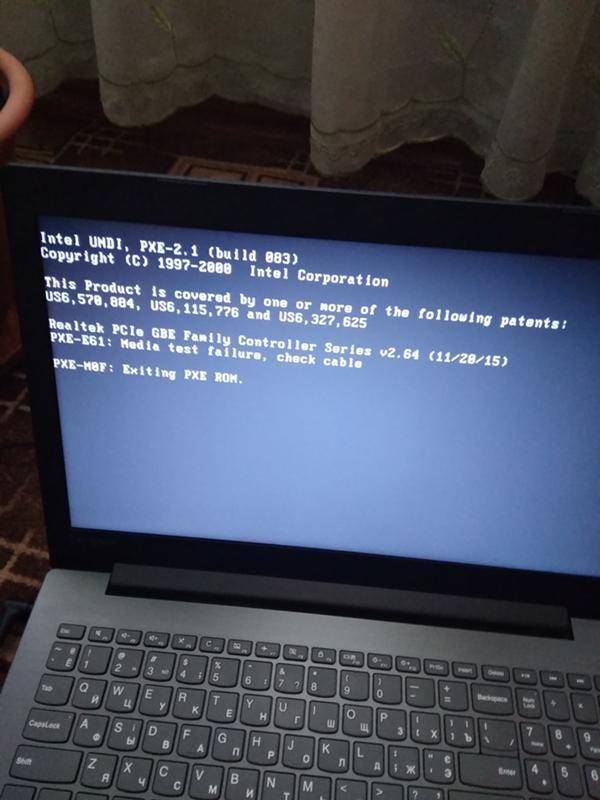
Замена модулей ОЗУ
Одной из возможных причин появления проблемы является выход из строя модуля оперативной памяти (ОЗУ) либо его ненадежная установка. Перед началом проведения работ ноутбук следует отключить от электросети и достать батарею. В старых ноутбуках эта задача решается достаточно легко. На этих девайсах есть съемная крышка, сняв которую, пользователь получает доступ к оперативной памяти.
На новых ноутбуках замена ОЗУ является более сложным процессом. Эту работу стоит доверить профессионалам. Так как практически любой пользователь сможет заменить модули памяти в девайсах со съемной крышкой, то эту ситуацию и стоит рассмотреть подробнее:
1. откручиваются все винты, после чего крышка может быть снята;
2. планки ОЗУ извлекаются из ноутбука;
3. контакты модулей памяти протираются спиртом;
4. планки устанавливаются обратно.
Если после проведения этих манипуляций изображение на дисплее не появилось, то придется переходить к следующему шагу.
Подключение внешнего монитора
На каждом ноутбуке есть разъем VGA или HDMI, к которым можно подключить монитор. Если после подсоединения второго дисплея изображение на нем появилось, то причина появления проблемы связана с драйвером видеоадаптера либо с выходом из строя системы подсветки дисплея лэптопа.
В такой ситуации необходимо обновить драйвера. Скачать их можно с официального сайта производителя ноутбука. Если и это действие не помогло, то придется обратиться за помощью в ремонтную мастерскую.
